¿Alguna vez te has encontrado con un archivo AAE mientras buscabas en tus fotos y te preguntaste qué es? Que no cunda el pánico, estamos aquí para ayudarle a comprender este tipo de archivo y guiarle para abrirlo o convertirlo a formato JPEG .
Entendiendo el archivo AAE
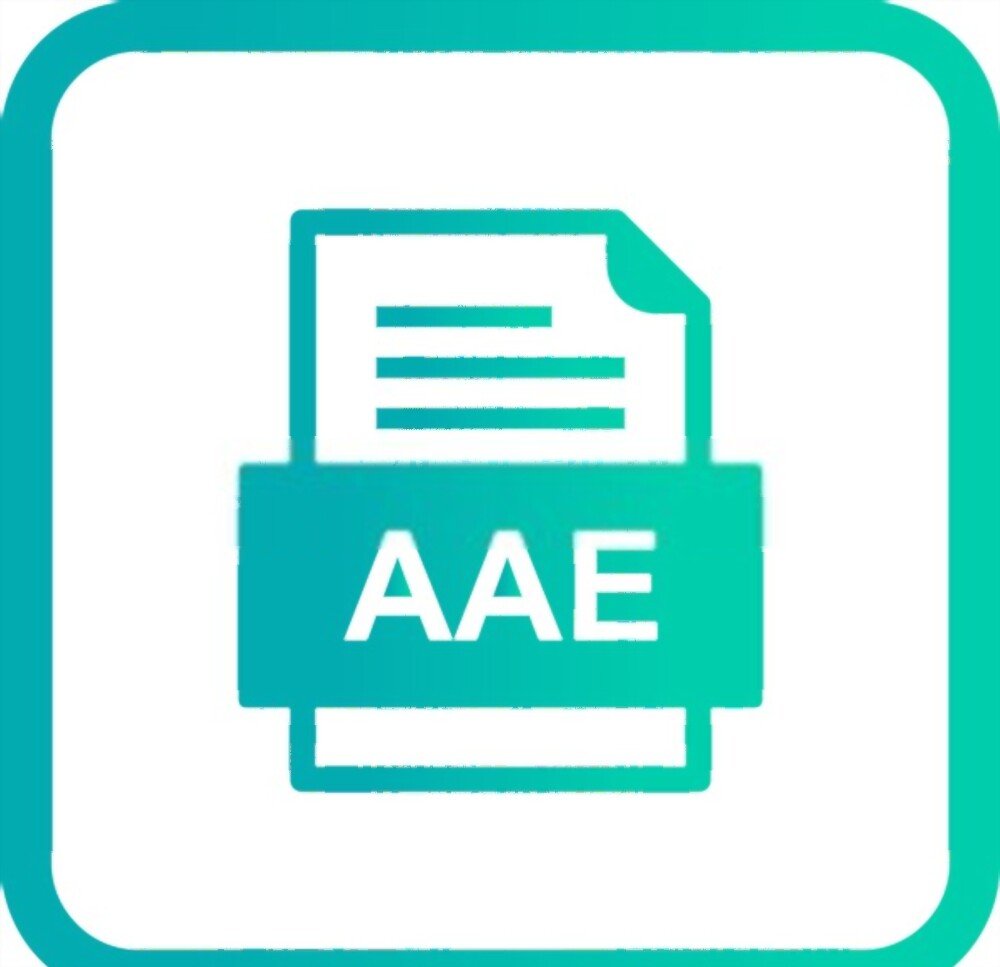 Un archivo AAE es un archivo auxiliar creado por Apple , que contiene información sobre los cambios realizados en una imagen. Cuando editas una foto en tu iPhone o iPad, esas ediciones se guardan en un archivo AAE separado, mientras que la imagen original permanece sin cambios. Este sistema le permite conservar el original y al mismo tiempo tener una versión modificada de la imagen.
Un archivo AAE es un archivo auxiliar creado por Apple , que contiene información sobre los cambios realizados en una imagen. Cuando editas una foto en tu iPhone o iPad, esas ediciones se guardan en un archivo AAE separado, mientras que la imagen original permanece sin cambios. Este sistema le permite conservar el original y al mismo tiempo tener una versión modificada de la imagen.
El vínculo entre el archivo AAE y la imagen original.

El archivo AAE está vinculado a la imagen original por su nombre. Por ejemplo, si la imagen original se llama "IMG_001.JPEG", el archivo AAE asociado llevará el nombre "IMG_001.AAE". Por lo tanto, cuando visualiza la foto en su iPhone o iPad, los cambios registrados en el archivo AAE se aplican automáticamente a la imagen original.
Abrir un archivo AAE
El archivo AAE no es una imagen y, por lo tanto, no se puede abrir con un software de visualización de imágenes convencional. Sin embargo, aún puedes ver los cambios en la imagen original en tu iPhone o iPad porque la información del archivo AAE se aplica automáticamente.
Transferir cambios a una computadora

Si desea transferir cambios de una imagen a una computadora , aquí le explicamos cómo hacerlo:
- Abre la aplicación Fotos en tu iPhone o iPad.
- Selecciona la foto editada.
- Presione el icono "Compartir" en la parte inferior izquierda de la pantalla.
- Elija "Guardar como un archivo JPEG" o "Exportar como un archivo JPEG".
- Transfiera la nueva imagen JPEG a su computadora mediante AirDrop, correo electrónico u otro método de transferencia de archivos.
Quizás te guste este artículo: Explorador de archivos de iPhone: ¡una herramienta que te hace la vida más fácil en iOS!
Convertir archivos AAE a JPEG
No es posible convertir un archivo AAE a JPEG, porque el archivo AAE no contiene una imagen, solo información sobre los cambios realizados en una imagen. Para obtener una imagen JPEG con las ediciones aplicadas, debe seguir los pasos descritos anteriormente para exportar la imagen editada desde su iPhone o iPad.
Eliminar un archivo AAE

Si ya no necesita cambios en una imagen y desea eliminar el archivo AAE asociado, aquí le explicamos cómo hacerlo:
- Conecte su iPhone o iPad a su computadora usando un cable USB.
- Abra un explorador de archivos en su computadora.
- Acceda a la carpeta "DCIM" en su dispositivo Apple.
- Busque los archivos AAE que desea eliminar.
Lea también: Android o iOS: ¿cuál ofrece la mejor experiencia de juego móvil?
Preguntas frecuentes
1. ¿Qué causa que se creen archivos AAE en mi iPhone o iPad?
Los archivos AAE se crean automáticamente en dispositivos Apple, como iPhones y iPads, cuando editas una imagen usando la aplicación Fotos nativa. Las ediciones, como el recorte, el ajuste del brillo o la rotación, se guardan en un archivo AAE separado para mantener intacta la imagen original.
2. ¿Podemos evitar la creación de archivos AAE al editar fotografías?
No es posible evitar la creación de archivos AAE al editar fotos con la aplicación Fotos nativa en su iPhone o iPad. Sin embargo, si utiliza una aplicación de edición de fotografías de terceros para editar sus imágenes, no se crearán archivos AAE. Estas aplicaciones generalmente guardan los cambios directamente en la imagen, sin crear un archivo auxiliar.
3. ¿Es posible fusionar un archivo AAE con la imagen original?
No es posible fusionar un archivo AAE con la imagen original porque los archivos AAE están diseñados para permanecer separados de la imagen original y almacenar solo los cambios realizados. Para obtener una imagen que incluya las ediciones, debe exportar la imagen editada como un archivo JPEG desde la aplicación Fotos de su dispositivo Apple.
4. ¿Los archivos AAE son compatibles con dispositivos Android o Windows?
Los archivos AAE no son compatibles con dispositivos Android o Windows, ya que son específicos de los dispositivos Apple. Si transfiere imágenes con archivos AAE asociados a un dispositivo Android o una computadora Windows, no se aplicarán los cambios a la imagen. Para compartir sus fotos editadas con usuarios de dispositivos que no sean Apple, se recomienda exportar la imagen editada como un archivo JPEG.
5. ¿Cómo transferir fotos con archivos AAE asociados a otro iPhone o iPad?
Para transferir fotos con archivos AAE asociados a otro iPhone o iPad, puede utilizar los siguientes métodos:
- AirDrop: utilice la función AirDrop para transferir rápida y fácilmente fotos y archivos AAE relacionados entre dispositivos Apple.
- iCloud: active Photo Sync con iCloud para realizar copias de seguridad y sincronizar sus fotos editadas, junto con los archivos AAE asociados, en todos sus dispositivos Apple.
- Transferencia por cable: conecte ambos dispositivos a una computadora usando un cable USB, luego copie fotos y archivos AAE relacionados desde el primer dispositivo al segundo usando un explorador de archivos.
6. ¿Los archivos AAE ocupan mucho espacio de almacenamiento en mi dispositivo Apple?
Los archivos AAE suelen ser muy pequeños y no ocupan mucho espacio de almacenamiento en su dispositivo Apple. Solo contienen información sobre los cambios realizados en las imágenes y no incluyen las imágenes en sí. En la mayoría de los casos, el espacio que ocupan los archivos AAE es insignificante en comparación con el tamaño total de su biblioteca de fotografías.
7. ¿Podrían los archivos AAE corromperse y causar problemas con mis fotos?
Aunque es poco común, es posible que un archivo AAE se corrompa debido a un error de software o un problema con su dispositivo. Si esto sucede, los cambios realizados en la imagen original ya no se mostrarán correctamente. Sin embargo, la imagen original no se verá afectada porque se almacena por separado del archivo AAE. En este caso, puede eliminar el archivo AAE dañado y realizar nuevos cambios en la imagen si es necesario.
8. ¿Existen alternativas a los archivos AAE para guardar cambios en imágenes?
Sí, existen varias alternativas a los archivos AAE para guardar cambios en las imágenes. Aquí hay algunas opciones:
- Utilice aplicaciones de edición de fotografías de terceros, que guardan los cambios directamente en la imagen, sin crear un archivo auxiliar.
- Exporte la imagen editada como un archivo JPEG desde la aplicación Fotos de su dispositivo Apple. De esta forma tendrás una copia de la imagen con los cambios aplicados, sin necesidad de un archivo AAE.
- Utilice un software de edición de fotografías profesional, como Adobe Photoshop o Lightroom, que ofrece opciones de gestión de edición y guardado más avanzadas.
9. ¿Cómo puedo recuperar un archivo AAE eliminado por error?
Si eliminó un archivo AAE por error, desafortunadamente no existe un método sencillo para recuperarlo, porque los archivos AAE no están incluidos en las copias de seguridad de iCloud o iTunes. Puede intentar utilizar un software de recuperación de datos especializado para buscar y recuperar archivos AAE eliminados, pero no hay garantía de éxito.
10. ¿Los archivos AAE son reconocidos por el software de edición de fotografías profesional, como Adobe Photoshop o Lightroom?
Los archivos AAE generalmente no son reconocidos por el software de edición de fotografías profesional, como Adobe Photoshop o Lightroom, porque son específicos de los dispositivos Apple y la aplicación Fotos nativa. Para trabajar con imágenes editadas en este software, se recomienda exportar la imagen editada como un archivo JPEG desde la aplicación Fotos de su dispositivo Apple.
Conclusión
Los archivos AAE son archivos auxiliares creados por dispositivos Apple para almacenar ediciones de imágenes. Aunque a veces pueden parecer misteriosos, una mejor comprensión de cómo funcionan y para qué se utilizan puede ayudarle a administrar eficazmente sus fotografías editadas y resolver problemas comunes con estos archivos. Si tiene en cuenta la información y los consejos proporcionados en estas preguntas frecuentes, podrá administrar sus archivos AAE con confianza y disfrutar plenamente de sus fotos editadas en diferentes dispositivos y plataformas.

![[GetPaidStock.com]-64539b012f16c](https://tt-hardware.com/wp-content/uploads/2023/05/GetPaidStock.com-64539b012f16c-696x441.jpg)


